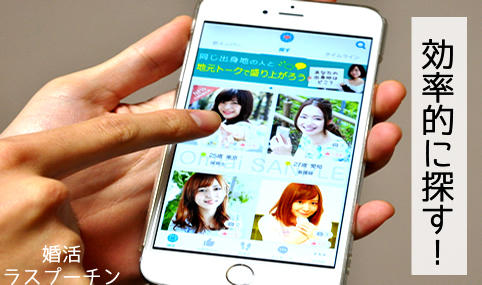

こんにちは、婚活ラスプーチンです。
Omiaiでお相手を効率良く探す方法を紹介します。
ちなみに無料会員でも実践できる内容です。
簡単に検索できるので、実際に有料登録するかしないかは抜きにして、まずは共感できそうな相手を探してみてください。
実際にOmiaiで異性を検索してみる
まずはOmiaiにログインしてください。
スマホアプリ版は下部メニューの【探す】をタップします。
PCブラウザ版は左メニューの【お相手を検索】をクリック。

※スマホアプリ版
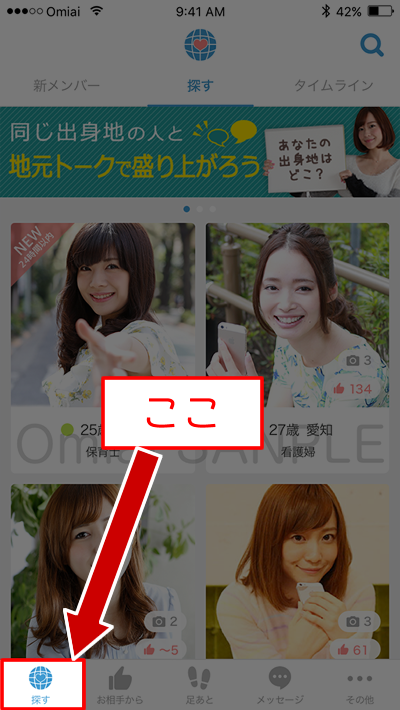
すると最初は何も条件を設定していない状態ですが、勝手に検索された異性がずらーっと並びます。
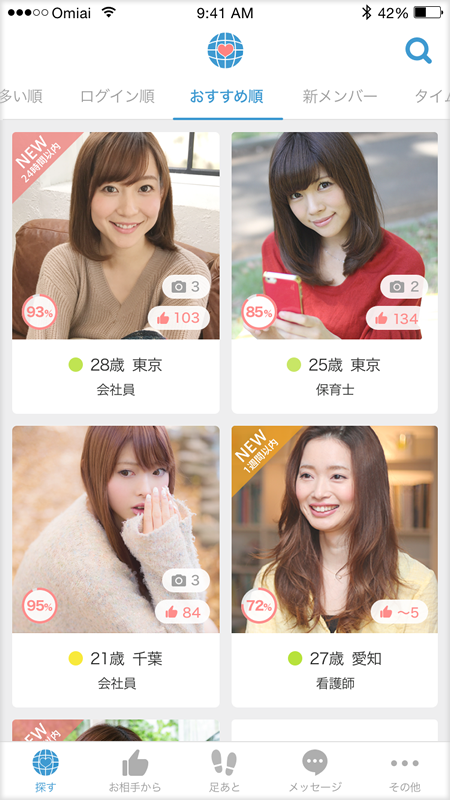
この中に未来のお嫁さんや夫がいるかもしれません。

※スマホアプリ版の画面で解説します。
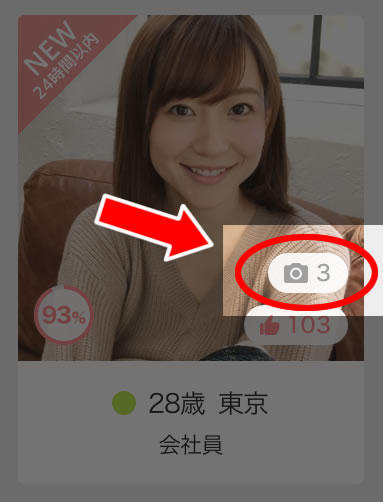
上画像の赤枠のカメラマークはサブ写真の枚数です。画像は3とあるので、お相手は3枚のサブ写真を載せています。
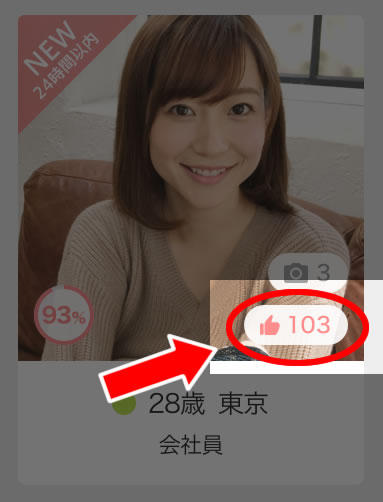
上画像の赤枠のマークは、その相手が直近1ヶ月間にいいね!された数です。
数が多いほど、ライバルも多いということです。
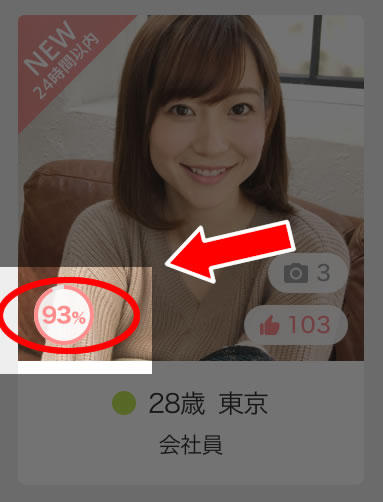
上画像の左側の%表示はマッチ率です。
相手によって90%や50%程度と大きく違いますが、
実際にマッチングするかどうかにはあまり関係ありません。
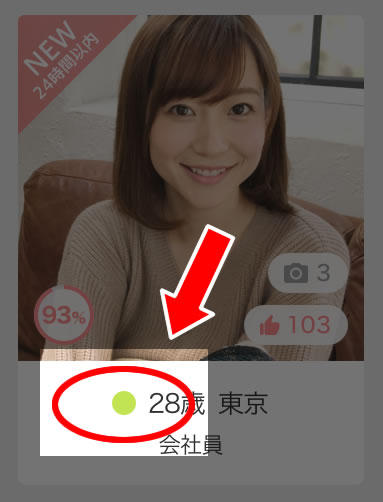
年齢の隣のマークはログイン状態です。
![]() (黄):3日以内
(黄):3日以内
![]() (グレー):3日以降
(グレー):3日以降
グレー表示の相手は全然活動しておらず、
Omiaiに意欲的でない可能性が高いです。
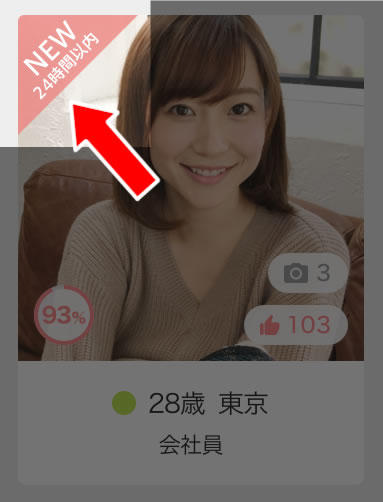
左上のNEWと書かれたマークは、登録日が新しいユーザーを対象に表示されます。
【24時間以内】・【1週間以内】の2種類です。
そして最下部に【年齢】、【居住地】、【職業】が表示されます。
気に入った相手を見つけたら、写真を押すと詳細プロフィールが表示されます。
一度、好みの相手を選んでみてください。


このような画面になると思います。
一番大きく写っているのが【メイン写真】、その下に4枚並んでいるのがメインと【サブ写真】です。
図解すると以下の情報が詰まっています。
サブ写真を押すとメイン写真部分に拡大表示されます。
拡大写真の左下には、最終ログイン時間・年齢・居住地・職業が表示されています。
24時間以内・25歳・東京・事務員といった感じです。
ちなみにOmiaiプレミアムパックを購入済みであれば、相手が現在オンライン中かどうかもわかります。
さらに下へスワイプすると、自己紹介と詳細プロフィールが表示されます。


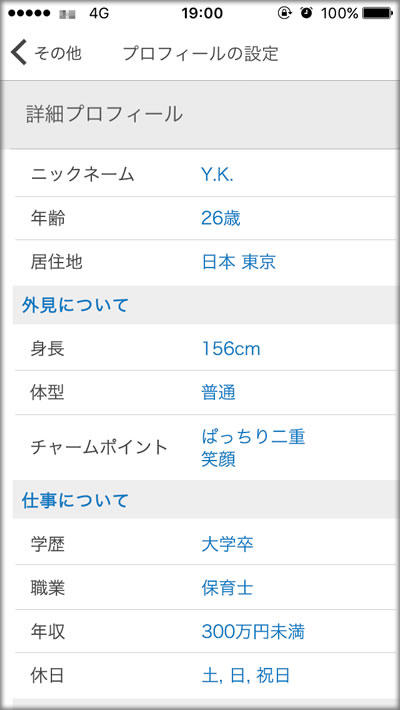
プロフィールの最下部にて、相手が設定した【お相手に求める条件】が見れます。


その下には相手をどうするか決めるボタンがあります。
【お気に入り】・【非表示】・【違反報告】の3つです。

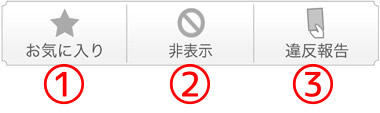
気になる相手だったら①【お気に入り】に登録できます。登録した相手は★マークが点燈します。
※お気に入り登録後

お気に入り相手のプロフィールを見たい場合、下部メニューのその他→【お気に入り】でチェックできます。
お気に入りに登録したことは相手には通知されません。
今後検索に表示させたくない相手なら、②【非表示】を使えば検索画面から消せます。
非表示にした相手は後で解除できます。また、相手に通知されることもありません。
悪質ユーザーだと思った場合は③【違反報告】ができます。
既婚者・勧誘・ヤリ目・詐称・誹謗中傷など、万が一のときに具体的な違反報告ができます。
Omiaiは厳しくペナルティを課す運営なので、実際に被害にあったらバシバシ送りましょう。
あなたの通報は相手に通知されることはありません。
これらの機能はすべて無料会員でも使えます。
最後に【いいね!】ボタンがあるので、マッチングしたい場合はいいね!を送りましょう。


相手からいいね!が届いていた場合、【ありがとうよろしくね!】ボタンに変化しています。それを押せば相手とのマッチングが成立します。

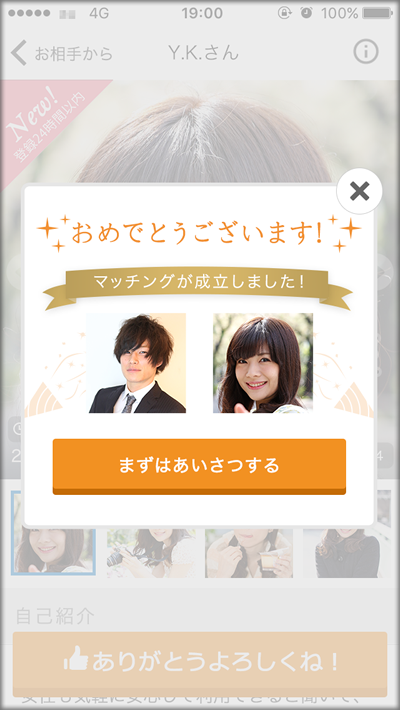
マッチング後はメッセージ交換ができます。
このようにトントン拍子で事が進めば良いのですが、初期設定ではあなたの希望に合わない相手もたくさん出てきます。
そこで効率良く理想の人を探すために、次の項を参考にして検索相手の条件設定をしてください。
実際に検索条件を設定してみよう
条件とは年齢や収入、結婚観といった、相手が持つスペックを直接指定することです。
他の人もプロフィールを設定しているので、条件に当てはまる相手だけが割り出されます。
スマホアプリ版での検索設定です。
下部メニューの【探す】をタップすると検索画面になり、右上に虫メガネのようなマークが出てきます。

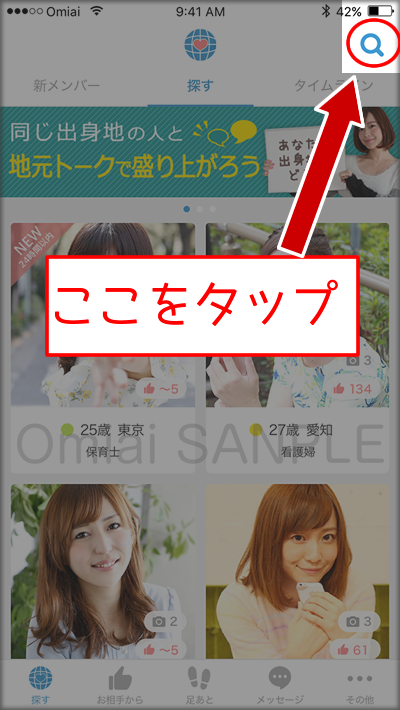
すると条件設定画面に移動します。
ここで検索条件を設定できます。

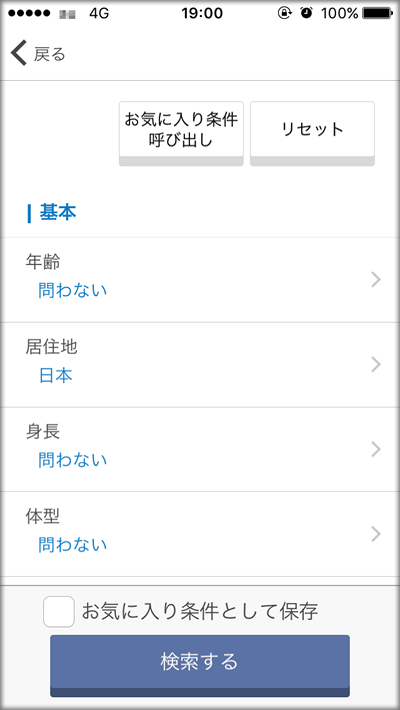
一部プレミアムパック限定の検索条件もありますが、無料会員であっても27個の条件を絞って検索できます。

②居住地
③身長
④体型
⑤消費いいね!数
⑥最終ログイン日
⑦国籍
⑧将来引越し加納か?
⑨出身地
⑩兄弟姉妹
⑪同居人
⑫血液型
⑬結婚暦
⑭子供の有無
⑮タバコ
⑯お酒
⑰学歴
⑱職業
⑲年収
⑳出会うまでの希望
㉑ペアで会いたいか
㉒お相手探しで重視すること
㉓初回デート費用
㉔Facebook友達数
㉕Facebook交際ステータス
㉖自己紹介文の有無
㉗サブ写真の有無

これだけあれば十分探せるぞ!
さらにプレミアムパックを追加していた場合、3つの限定条件検索が使えるようになります。

①登録日
②お相手のいいね!数
③メッセージ交換できるか
この3つだけは無料会員・有料会員では使えません。
設定した条件は最下部にある、【お気に入り条件として保存】できます。
以上の検索条件を絞った上で、検索の並び順も設定することができます。
ここからPCブラウザ版とスマホアプリ版で仕様が変わってきます。
スマホアプリ版で効率的に検索する
検索の並び順の初期設定は【おすすめ順】になっており、これだけは無料会員から使うことができます。
残りの2つの並び順設定はプレミアムパック限定機能です。

①ログイン順
②いいね!数多い順
①の【ログイン順】で絞ると、Omiaiにアクセスした順から表示されます。
②のいいね!数多い順で絞ると、相手が1ヶ月以内に受けたいいね!数の多い順に検索されます。
PCブラウザ版はプレミアムパックを入れていないと、①・②を選んで検索できない仕様になっています。(検索前に弾かれる)
しかし、スマホアプリ版の場合、無料会員でも①・②を選んで検索することができます。
代わりに検索で出てきた相手のプロフィールは開けません。(開こうとすると弾かれる)
スマホアプリ版→検索できるが開けない
本来なら課金、しかもプレミアムパックの機能を、スマホアプリ版なら検索のみですが無料で使えます。
だからどうした?開けないじゃないか!と思われるかもしれませんが、大丈夫です。
相手の詳細プロフィールは開けませんが、検索で年齢・職業・居住地は確認できるので、それらを条件検索に加えて【おすすめ順】で検索します。
すると、高確率でその相手がヒットします。
【おすすめ順】でなら詳細プロフィールまで閲覧可能なので、①・②で検索して【おすすめ順】で開くだけです。
登録者が多い関東、特に東京を指定する場合は、さらに【最終ログイン】を24時間以内~1週間以内に絞って検索しましょう。
それでも絞りきれない場合は、条件検索で【消費いいね!数】を設定しましょう。
実はスマホアプリ版で①・②で検索した相手は、一瞬開いた直後に弾かれる仕様なので、ほんの少しだけチラ見ができます。
チラ見で得られる情報は最上部の【ニックネーム】、最下部の【消費いいね!数】とサブ写真です。



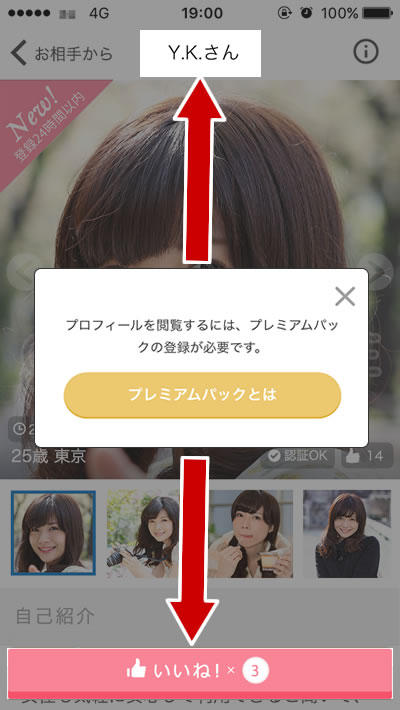
一瞬で前のページに戻されますが十分です。
プレミアムパックを追加していなくても、お相手のニックネームがY.Kさんだということ、必要いいね!数は3ということがわかりました。
ニックネームでの検索はできませんが、【消費いいね!数】は3なので、条件に当てはめて検索します。
すると、ほぼ必中でヒットします。
私はこれらの方法で約2,000回くらい検索しましたが、全ての相手をヒットさせたので間違いありません。
なんともセコい話ですが、無料会員で使えるワザなので損はありません。
PCブラウザ版で効率的に検索する
スマホアプリで見た時と少し配置は違いますが、基本的な検索機能は共通です。
しかし、相手を検索したときに出てくる一覧では、【年齢】・【居住地】・【サブ写真の枚数】しかなく、スマホのように【職業】は表示されません。
代わりに【いいね!ボタン】と【FB写真マーク】が表示されます。

※PCブラウザ版での検索表示
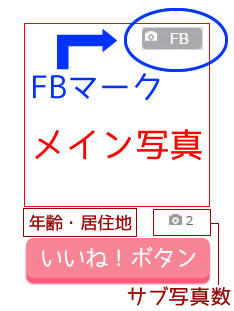
検索画面で出てくるお相手のメイン写真、その真下にいいね!ボタンが配置されるので、メイン写真だけ見てすぐにいいね!を押したい時に便利です。
もう1つのFB写真マークは、その写真がFacebookメイン写真かどうか?を示します。
検索画面一覧に出てきた時に、このマークが付いてるかどうかはメチャクチャ重要です。

※PCブラウザ版詳細プロフィール画面
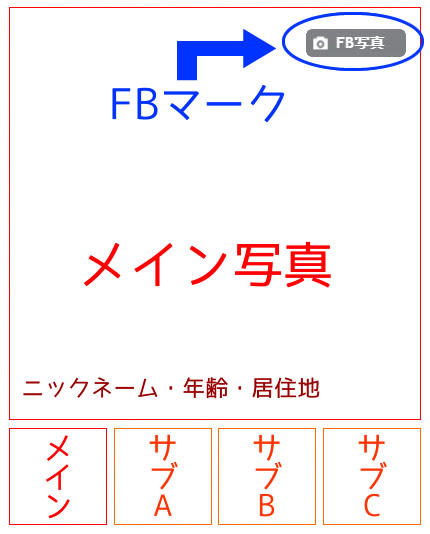
FBマークが付いている写真って、そのままFacebookのメイン写真が反映されるので、だいたい風景だの動物だのしか載っていないんです。
Omiaiはサブ写真は厳重に審査するのですが、Facebookメイン写真については基本的にノータッチです。
実際に検索してみるとわかりますが、FBマークが付いているものは顔がわかり辛いものばかりです。
逆にFBマークが付いていない場合、審査を通したサブ写真ということなので、高確率で本人の顔写真が載せられています。
ある条件で検索してヒットした314人を見たところ、約半分の149人がFBマーク無しのサブ写真を載せていました。
そのうちの145人がまともな顔写真だったのです。(女性)

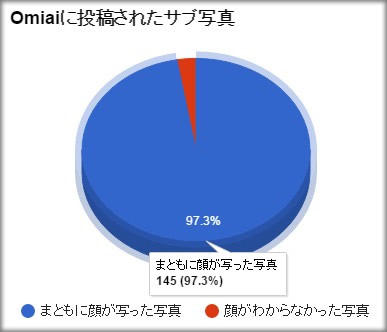
誤解しないよう書いておきますが、FBマーク付きが悪いというワケではありません。
Facebook側でしっかりと顔が写っている場合は、わざわざ取り替えずそのままの可能性もありえます。
メイン写真はFBの風景画像であっても、サブ写真に顔写真が入っている場合もあります。
FBマークの有無で最も大事なポイントは、やる気があるかどうか?がわかることです。
FBマークが付いていないということは、わざわざ顔写真をアップしているので、Omiaiで真面目に恋人探しをしたい人なのです。
事実、サブ写真をしっかり載せたマッチング相手は、冷やかしでなく真剣に恋活している人ばかりでした。
スマホアプリ版だと表示されないFBマークは、相手の本気度を判断できる超重要なポイントです。
どちらで検索するのが効率的なのか?
それぞれの検索のメリット・デメリットをまとめます。
無料会員でもプレミアムパック限定機能の【いいね!が多い順】・【ログイン順】で検索できる。
検索結果一覧で【相手の職業】がわかる。
検索結果一覧に【いいね!】ボタンが無い。
FBマークが付いていないので、相手にやる気があるかどうかわからない。
FBマークが付いているので、相手にやる気があるかどうかわかる。
検索結果一覧に【いいね!】ボタンがある。
検索結果一覧で【相手の職業】がわからない。
無料会員ではプレミアムパック限定の検索機能は一切使えない。
以上を踏まえて効率的に相手を探したいなら、スマホアプリ版とPCブラウザ版の両方を使いましょう。
もうお気付きかと思われますが、両方使えばいいとこ取りで検索できます。
私がOmiaiを使い倒した時に最も効率的だったやり方は、

②気に入った相手がいたら【お気に入り】へ登録。
③候補を何人か見つけたらPCブラウザ版に切り替えて、お気に入りに登録した相手を開く。
④メイン写真右上にFB写真マークがあるか確認。
⑤アプリでもブラウザでもどちらでも、プロフィールや自己紹介・写真を見ていいね!を送るかを決める。

これがOmiaiで効率的に相手を探せた方法です。
もっと徹底するなら【自己紹介の有無】や【サブ写真の有無】の条件設定もしてください。
精度良く真剣度が高い相手を見つけられるので、恋活したいあなたに私が自信を持ってオススメします。
仕様が大幅に変わらない限り使える方法なので、時間を無駄にせず相手を探したいなら、ぜひ活用してみてください。
さらに効率的に使うための豆知識を紹介します。
スマホブラウザでもアプリとは別にOmiaiを開ける
iPhoneならSafari、Android端末ならブラウザで開けば、Omiaiアプリとは別にログインすることができます。
Omiaiのスマホブラウザ版です。
PCブラウザ版とほぼ変わらない仕様なので、PCでOmiaiを開けない・開きたくない人でも使えます。
もちろんアプリとブラウザ両方でログインを維持できるので、「アプリで検索しつつ、ブラウザ画面でFBマークを確認」といったことが可能です。
サクサク検索したいならスマホアプリ版
とにかくサクサク検索したいのであれば、スマホアプリ版だけ使えばOKです。
前述のスマホブラウザ版を使うのはオススメできません。
相手の詳細プロフィールを開こうとする度に、いちいちロード時間が数秒ほど掛かってしまうので、まともに探そうと思うと本当にイライラします。
PCブラウザ版はサクサク探せるのですが、パソコンの前に張り付かなければいけないのがネック。
また、一度に表示できる人数が120人までなので、121人以上候補がいた場合、いちいち次ページへ移動する手間が掛かります。
スマホアプリ版はスワイプすると無限に検索されるので、そのままスイスイと目当ての相手を探すことができます。
外出中や5分くらいの片手間で相手を探せたり、家でゴロゴロしながら眺められるスマホアプリ版を使いましょう。
スマホアプリ版はNEW!マークにバグ?
スマホアプリ版はバグなのか知りませんが、NEW!マークで24時間以内と表示されていても、詳細プロフィールを開くとなぜか1週間以内に切り替わります。
これは表示詐欺か?と考えましたが、PCブラウザ版・スマホブラウザ版では正常に表示されるので、スマホアプリ版でのみ起こるバグだと思われます。※2016年11月現在
よって、詳細プロフィールを開いて切り替わったとしても、その相手は登録後24時間以内の新メンバーなので安心してください。
ちなみに本来の登録1週間以内のメンバーは、しっかりと1週間以内と表示されます。
この効率的な検索方法でガンガン検索するのだ!
真面目に恋活する相手を探したいのであれば、今回紹介した方法はあなたの役に立つはずです。
繰り返しますが無料会員でも行える方法なので、ぜひOmiaiで良さそうな相手を探していいね!を飛ばしてみてください。
その前にプロフィール・自己紹介・顔写真をしっかり載せることもお忘れなく!
それぞれ書き方も以下の記事にて解説しています。
●Omiaiの詳細プロフィールの書き方
→【Omiaiであなたが出会うためにするべきプロフィール設定】
●Omiaiの自己紹介の書き方
→【Omiaiであなたにいいね!が飛んでくる自己紹介文の書き方の例を紹介】
●Omiaiのメイン写真・サブ写真の撮り方
→【Omiaiでマッチング率が高まるメイン写真とサブ写真撮影法とは?】
あなたの恋活の成功を祈ります。

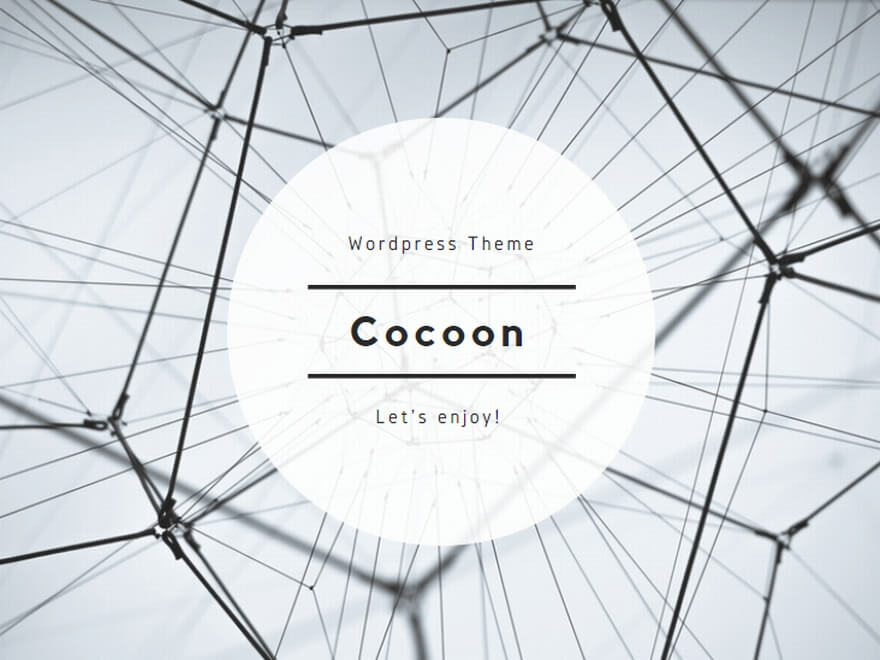
コメント
本日のピックアップメンバーて表示されるメンバーの居住地はへんこうできないのですか?
お返事ありがとうございます!
やっぱりそうなんですね!納得しました!
私も気になり運営に問い合わせてみた所、
パソコンで見てもスマホアプリのような表示に統一されました。
これが標準仕様になったようです!
個人的に前の方が好きだったんですがね汗
pcでログインしてもプラウザ版ではなくアプリ表示になってしまうのはどうしてでしょうか?
>>匿名様
とりあえずいいね!を送って(良さそうな相手と)マッチングしたら認証を済ませるといった方も少なくありません。
マッチング後のメッセージ画面で認証してくださいとデカデカと出るので、忘れて放置ということも無いと思います。
相手のいいね!数が多かったり、何日も登録している様子があればやりとりする気の無い冷やかしユーザーの可能性もあります。
認証済みがない人がいいねをしてくるのは、なぜでしょうか?
マッチングしても、メッセージのやり取り出来ませんよね?
>>匿名様
そうですね、プロフィール上で「認証済み」マークが無ければ認証出来ていない=メッセージ送受信不可能ということです。
ちなみにすべてのやりとりを介するサービスでは年齢確認が義務付けられているので、他でも年齢確認ができていない相手からはメッセージは返ってこないということになります。
お返事ありがとうございます。
ということは、今現在認証済みがない人は、
本人確認出来てない。ということですか?
>>匿名様
ご質問ありがとうございます。
認証済みはOmiaiの年齢確認を済ませたら表示されるようになります。
一度認証を済ませれば基本そのままなので、有料会員から無料会員に戻っても消えないので安心してください。
ただし認証後に退会して、同一Facebookアカウントで再登録した場合、もう1度認証する必要があります。(仕様が変わっていなければ)
質問失礼します。
認証済みがどういう場合につくのかお聞きしたいのですが、
一度でも年齢確認をしていたら、有料会員でなくても
ずっと認証済みでしょうか?
(有料が切れて無料会員になった場合認証済みは消えますか?)
詳しく知りたいのでよろしくお願いします。